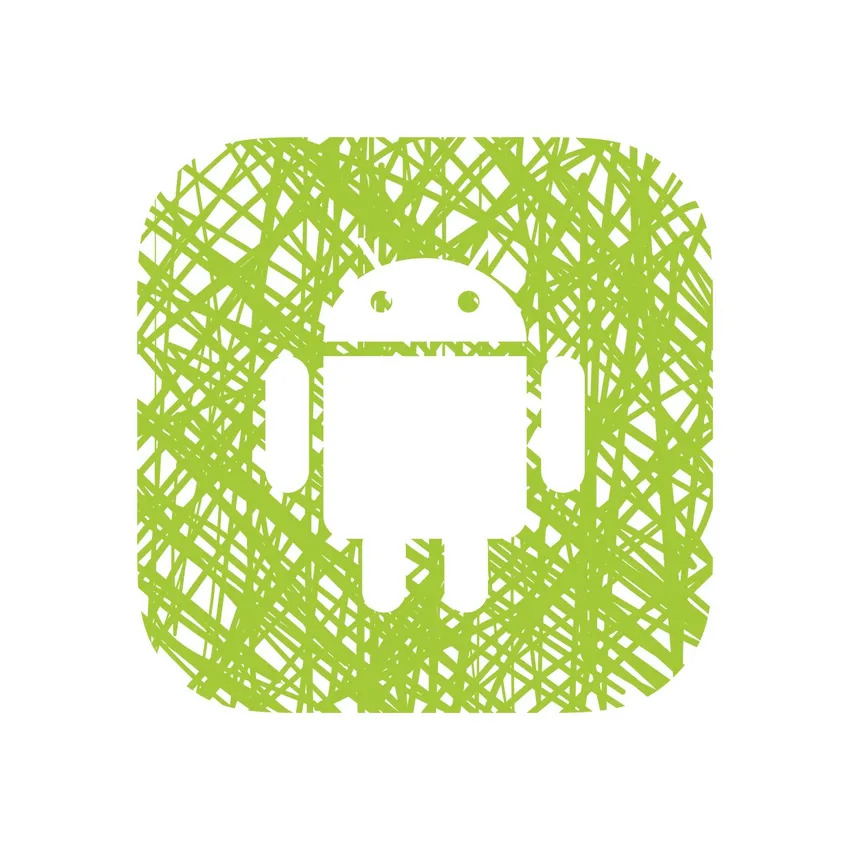
Цікаві факти Android -
Android вже деякий час є найпопулярнішою мобільною ОС. За повідомленнями, активовано понад 1, 4 мільярда пристроїв Android. Якщо ви читаєте це, швидше за все, ви використовуєте Android-пристрій! Протягом багатьох років користувачі адаптували досвід Android до своїх потреб і створили свої пристрої для максимальної продуктивності. Google постійно оновлював ОС Android, щоб внести деякі великі зміни у користувацький досвід. Однак деякі з цих змін є настільки тонкими, що вони ковзають під вашим радаром. Незалежно від того, чи це незначні зміни в існуючих функціях, нові представлення вашого пристрою або навіть круті старі хитрощі, ви не можете відстежувати їх усіх! Отже, ми склали для вас список найкращих фактів з андроїдів, про які ви, можливо, не знаєте.
10 кращих фактів Android на телефоні
-
Знайдіть загублений пристрій Android та видаліть його віддалено
Усі ми (ну, більшість з нас!) В певний час втратили телефони. Це жахливо. Тим більше, в цей день і вік, де на наших пристроях є багато чутливої інформації. Телефони справді стали продовженням нас самих. Тож, щоб уникнути того, щоб не байдикувати і шукати Android, Google створив неймовірно класний менеджер пристроїв Android.
Скинули телефон десь у будинку? Це тебе покриває! Залишив його в торговому центрі після дня шопінгу? Це тебе прикриває. Ваш телефон недоступний, і ви не хочете, щоб хтось пхався? Це тебе прикриває.
Все, що вам потрібно зробити, це переконатися, що ваш пристрій:
- Підключено до Інтернету (через WiFi або мобільні дані)
- Ви ввійшли в Google зі свого пристрою
- Потім перейдіть за цим посиланням: https://www.google.com/android/devicemanager та ввійдіть
Потім менеджер пристроїв Android дозволяє вам бачити розташування свого пристрою на картах Google, дзвонити, блокувати та скидати його пароль на пристрої та, нарешті, видаляти всі дані на вашому пристрої. Ця дивовижна функція дозволяє надзвичайно корисно, і цей телефон, який ви втратили, повернеться до кишені!
-
Факти Android - офлайн карти
Я б брехав, якби я сказав вам, що я можу орієнтуватися у своєму місті без телефону. Google Maps - найкращий інструмент для подорожі до будь-якого географічного положення. Google, напевно, склав карту найвужчих вулиць та найгустіших джунглів і витягнув мене із затору (буквально!) Більше разів, ніж я можу порахувати.
Я б міг уявити, що багато хто з вас, як я, стали залежними від Google Maps, і його відсутність дійсно вплине на час, який знадобиться для того, щоб проїхати туди, куди незнайомо. То що буде, якщо ви втратите підключення до Інтернету під час руху? Звичайно, це звучить проблематично. Ну, ні. Google також охоплює вас, оскільки ви можете завантажити карту певної області на свій пристрій.
Ви можете зробити будь-яку карту в режимі офлайн, дотримуючись цих простих кроків:
- Відкрийте додаток Карти на пристрої Android
- Торкніться панелі пошуку та прокрутіть донизу
- Торкніться "Завантажити нову офлайн-область"
- Виберіть конкретну область, яку ви хочете взяти офлайн, і натисніть скачати
Вуаля. Це все, що вам потрібно робити, щоб ніколи не знаходитися далеко від Google Android Maps. Можливо, ви не зможете користуватися навігаційною функцією без Інтернету та GPS, однак карти все одно будуть краще, ніж нічого!
-
Факти Android - Настроювані швидкі налаштування
Швидкі налаштування та сповіщення, запроваджені Android, були інноваційними та революційними. Вони швидко стали особливістю більшості споживачів, асоційованих андроїд. Простота доступу до цього інтерфейсу, як ніхто інший на ринку.
Протягом багатьох років інтерфейс інтерфейсу швидких налаштувань зазнав досить кардинальних змін. Швидкі параметри, що були оновлені в Lollipop, були дуже потрібні для зміни інтерфейсу. Це усунуло блокадне скупчення і зробило користувальницький інтерфейс значно більш гладким. Це разом із залученням усіх важливих перемикачів у центрі уваги зробило швидкі налаштування інтерфейсу інтерфейсу. Однак її жорсткість залишила бажати кращого. Це зафіксовано в останньому оновлення Android. Отже, якщо на вашому пристрої працює Android 6.0 Marshmallow, приховане меню може надати вам доступ до швидких налаштувань та панелі стану.
Щоб отримати доступ до секретного "тюнера системного інтерфейсу", виконайте наступні дії:
- Відкрийте швидкі налаштування, натиснувши сповіщення двічі вниз або проведіть пальцем двома пальцями
- Натисніть і утримуйте шестерню у верхньому правому куті, поки вона не почне крутитися (натискання на неї просто відкриє налаштування)
- Відпустіть через 5 секунд, і ви отримаєте спливаюче вітання «Поздоровлення! У налаштування додано тюнер системного інтерфейсу. "
- Перейдіть до налаштувань і прокрутіть униз до головних налаштувань системи та відкрийте тюнер системного інтерфейсу
- Відкривши його вперше, ви отримаєте сповіщення. Для продовження натисніть кнопку "ДОБРИ"
Тепер у вас є можливість пограти з плитками швидких налаштувань, смужкою стану та навіть додати відсоток до піктограми акумулятора на панелі стану!
-
Факти Android - Вибір тексту
Якщо говорити про речі, які змінилися в Android 6.0 Marshmallow, система вибору тексту отримала новий класний новий дизайн.
Нове меню вибору тексту замість створення меню у верхній частині екрана тепер просто відображається як плаваюча панель інструментів над виділеним. Заплутане розташування кнопок було замінено чітким текстом.
Окрім вирізати / скопіювати / вставити, нову панель інструментів було оновлено деякими новими функціями. Натискання кнопки меню на панелі інструментів запропонує вам декілька унікальних варіантів. Кнопка спільного доступу відкриває стандартне діалогове вікно спільного доступу до Android та дозволяє переміщувати цей текст у програмах Android. Ви навіть можете перекладати текст через панель інструментів, якщо у вас встановлений Google Translate. Мало того, що Android-програми можуть розміщувати власні параметри на панелі інструментів, як-от додаток Google Документи, надаючи можливість "вставити посилання".
-
Факти Android - Google Now
Веселий інтелектуальний особистий помічник Google - це, мабуть, одна з моїх найбільш використовуваних функцій на моєму телефоні Android. Він відстежує буквально все. Оцінки ваших улюблених спортивних команд, графік майбутніх рейсів, відповідні новини, пропозиції ресторану на основі розташування. Список нескінченний. І найкраще, що ця інтеграція є бездоганною, навіть якщо ви використовуєте більше одного пристрою. Однією з особливостей, що мені найбільше подобається, є голосовий пошук. Все, що вам потрібно зробити, це вимовити "OK Google" в будь-який час під час використання вашого пристрою, і Google Now з’явиться. Звідси ви можете встановити сигнали тривоги, зустрічі, зателефонувати будь-кому в телефонній книзі або просто здійснити звичайний пошук у Google. Ось як активувати розпізнавання голосу:
- Перейдіть у додаток "Google" у ящику додатків
- Торкніться кнопки у верхньому лівому куті або просто проведіть пальцем ліворуч
- Виберіть налаштування
- Перейдіть до голосу та відкрийте "Ok Google"
- Увімкніть "З будь-якого екрана" і тренуйте свою голосову модель
Також Google Асистент може прочитати текст на екрані та дати результати щодо всього цікавого - фільми, локації, події тощо. Однак ця функція доступна лише на Android 6.0 Marshmallow .
Рекомендовані курси
- Курс по Xcode 7
- Повне навчання для додатків iOS 9
- Інтернет-навчання з основ Android
- Пройдіть курс з основ iOS 8
-
Факти Android - кілька користувачів
Ви вагаєтесь з передачею телефону дітям, цікавитесь, чи подзвонять вони помилково? Або просто не хочете передавати його своєму другові, тому що ви будете возитися? У вас є планшет, який ви хотіли б поділитися з кимось, але не можете зробити це життєздатним способом?
Ну, в Android є добре інтегрована багатокористувацька система, яка могла б відповісти на всі ваші турботи. Ця функція дозволяє налаштувати різні профілі для інших користувачів та багато іншого. Щоб створити інший профіль, вам просто потрібно:
- Перейдіть до налаштувань
- Прокрутіть униз і виберіть "Користувачі"
- Тут ви отримуєте можливість вибрати "Гість" або створити нового користувача
Профіль гостя дозволяє налаштувати тимчасовий профіль. Ви можете дозволити цьому профілю здійснювати дзвінки, натиснувши на шестерню поруч із опцією "Гість" у меню "Користувачі". Щоб повернутися назад, просто проведіть пальцем двічі вниз, щоб отримати доступ до швидких налаштувань, і торкніться портрета у верхньому правому куті. Це видалить профіль "Гість".
Все схоже, якщо ви хочете створити інший профіль користувача, за винятком того, що цей профіль не буде видалено при перемиканні назад, а його можна буде видалити, лише перейшовши до меню "Користувачі" у вихідному профілі.
-
Факти Android - Smart Lock
Постійне розблокування телефону Android стає часом тягнутим. Cue в "Smart Lock". Smart Lock - цікава функція, яка мінімізує незручності, з якими ви зіткнетесь із блокуванням телефону, не загрожуючи безпеці свого пристрою.
Smart Lock надасть вам різні варіанти перемикання блокування на пристрої. Він автоматично відключить блокування вашого пристрою, якщо він підключений до надійного пристрою, такого як смарт-годинник, Bluetooth у вашому автомобілі або тег NFC. Аналогічно, ви можете налаштувати це автоматичне розблокування у надійному місці, наприклад, у вашому домі чи офісі, обличчям чи голосом і навіть змусити його залишатись незамкненим при рухах тіла.
Якщо ваш пристрій під керуванням Android 6.0 Marshmallow, опцію "Smart Lock" можна легко знайти, перейшовши в Налаштування> Безпека> Smart Lock. Однак якщо він працює на Android 5.0 Lollipop, розумне блокування можна вмикати:
- Перейдіть до налаштувань і прокрутіть униз до безпеки
- Знайдіть довірених агентів у нижній частині меню та перемкніть "Smart Lock (Google)"
- Прокрутіть назад і знайдіть "Smart Lock"
-
Факти Android - Режим розробника
Режим розробника надає вам безліч варіантів, які ви, мабуть, ніколи не будете використовувати, але приємно мати свій пристрій і з ним весело грати. Режим для розробників, однак, є найгіршим таємницею Android, оскільки вам потрібно перестрибнути кілька обручів, щоб отримати доступ до них.
Щоб отримати параметри розробника, виконайте такі дії:
- Перейдіть до налаштувань та прокрутіть униз до розділу "Про телефон"
- Знайдіть "Номер збірки" сім разів
- Ви отримаєте спливаюче вікно, яке скаже вам, що ви зараз розробник
- Просто поверніться до налаштувань, і тепер ви зможете знайти "Параметри розробника"
Параметри розробника мають цілий ряд функцій, які, мабуть, не дуже корисні для вас, але надзвичайно цікаво перевірити. Одна особливість, яку мені особисто подобається використовувати, зменшуючи анімацію до 0, 5х. Це робить пристрій оснастливим і більш чуйним. Поєдьтеся з цими параметрами і подивіться, чи знайдете ви що-небудь до душі!
-
Факти Android - писанка
Якщо говорити про стрибки через обручі, щоб отримати доступ, що буде продуктом Google з однією з їх торгових марок писанок? Як і в останній ітерації Android на тему Lollipop, клопіруючий клоп птахів, поточна версія для Android теж є вірною своїй назві зефірний клон Flappy птахів. Щоб потрапити в гру:
- Перейдіть до налаштувань та знайдіть "Про телефон"
- Прокрутіть униз до версії Android та торкніться її, доки на екрані не з’явиться символ
- Довго натискайте його, щоб запустити гру
Дозвольте попередити, що ця гра надзвичайно важка! Я сам не зміг забити більше 5. Чи можете ви перемогти мій рахунок?
-
Факти Android - багато вікон
Ви просунутий користувач і хочете чогось фантазії? Ну тоді ця для вас.
Багатофункціональну функцію, представлену в серії Samsung Galaxy, тепер можна використовувати на власних пристроях, якщо вона працює на Android 6.0 Marshmallow. Multi Window дозволяє підготувати більше одного програми разом на одному екрані. Це в основному полегшує справжню багатозадачність.
Щоб отримати доступ до дивовижної функції, все, що вам потрібно мати, - це розуміння вкорінення та миготіння та просто дотримуйтесь інструкцій у цьому посиланні.
Отже, цим завершується мій список незрозумілих чи невідомих фактів телефону Android, які можуть допомогти вам більше насолоджуватися пристроєм.
Рекомендована стаття
Ось кілька статей, які допоможуть вам отримати більш детальну інформацію про факти Android, тому просто перейдіть за посиланням.
- Корисні функції Android Зефір (Додатково)
- 10 кращих програм для Android та як ними користуватися
- iOS проти Android
- 8 корисних альтернатив Siri для Android
- 19 Корисний крок для використання Android-програм Google для кожного Blogger
- Програми продуктивності Android для 2016 року
- Продуктивність Android | Топ-10 додатків